大家熟悉premiere吗?今天讲解的是关于premiere输入文字位置不正进行调整的具体操作,还不会操作的小伙伴,就跟着小编一起去了解premiere输入文字位置不正进行调整的方法吧! 1、首先打
大家熟悉premiere吗?今天讲解的是关于premiere输入文字位置不正进行调整的具体操作,还不会操作的小伙伴,就跟着小编一起去了解premiere输入文字位置不正进行调整的方法吧!
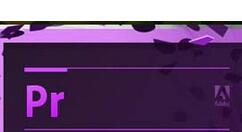
1、首先打开pr软件作为例子。
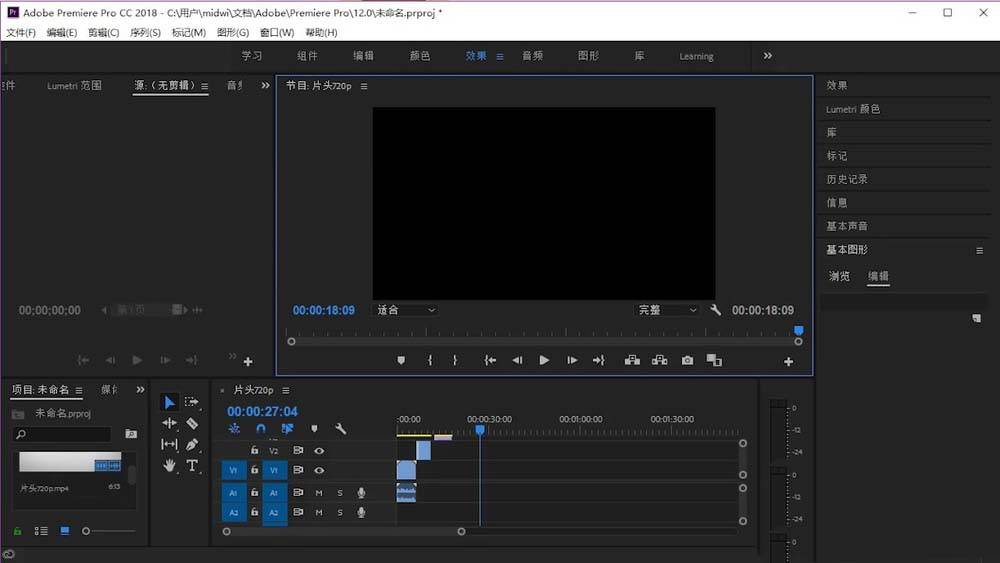
2、用文字工具在画布里输入文字内容,这时文字内容以鼠标选择的位置为起始位进行显示,显示效果不太好。
3、在右侧打开基本图形的折叠菜单。
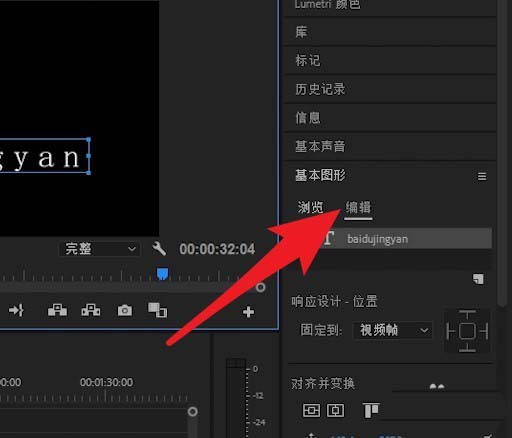
4、点击图中箭头所指的图标完成垂直居中设置。
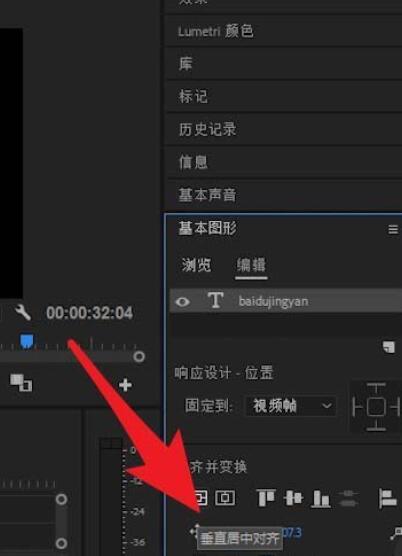
5、点击右边的水平居中按钮,字幕就会显示在画布的正中间了。
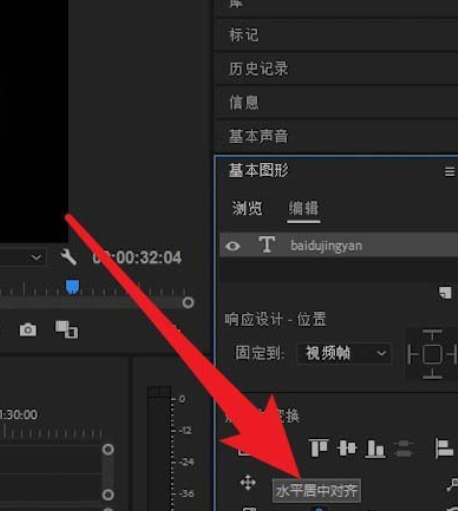
上面就是小编为大家带来的premiere输入文字位置不正进行调整的具体操作流程,一起来学习学习吧。相信是可以帮助到一些新用户的。
